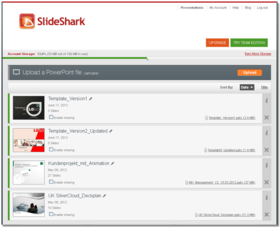PowerPoint Präsentationen auf dem iPad
Endlich! Man hat das begehrte Gerät, ist vollkommen von der Qualität und den Möglichkeiten überwältigt und muss dann leider feststellen: PowerPoint Präsentationen können nicht auf dem iPad angezeigt werden!
Es gibt dafür verschiedene Gründe. Der wichtigste dürfte der sein, dass PowerPoint als Microsoft-Produkt nun mal NICHT zur Apple Familie gehört. Das Pendant von PowerPoint heißt bei Apple „Keynote“ und dieses Präsentationsprogramm wird selbstverständlich auf dem iPad unterstützt.
Aber auch die vielen PowerPoint Anwender müssen nicht verzweifeln – etwas geht immer, wenn auch vielleicht zunächst etwas umständlich.

PowerPoint auf dem iPad Variante 1
Die einfachste Möglichkeit, Ihre PowerPoint-Folien auf dem iPad zu zeigen: Exportieren Sie die PowerPoint Präsentation als Bilder. Das iPad unterstützt die Anzeige folgender Bildformate: JPG, BMP, GIF und PNG.
So speichern Sie Ihre PowerPoint Präsentation als Bilder
Öffnen Sie Ihre PowerPoint-Präsentation.
Exportieren Sie die Folien
Datei → Speichern unter → Andere Formate → JPG oder PNG Format auswählen → Wenn PowerPoint fragt:„Möchten Sie jede Folie oder nur die aktuelle Folie in der Präsentation exportieren?“, dann wählen Sie "Jede Folie" aus.
Nach dem Speichern der Bilddateien zeigt Ihnen PowerPoint, in welchem Ordner die Dateien gespeichert wurden. Überspielen Sie nun die Dateien in den Bilder-Ordner Ihres iPads. Selbstverständlich werden bei dieser Variante keine Animationen, Übergänge, Sound- oder Videoclips für die Anzeige der Präsentation übernommen.
PowerPoint auf dem iPad Variante 2
Eine weitere, recht einfache Methode, Ihre Präsentationen auf das iPad zu bekommen, ist die Umwandung der PowerPoint Präsentation in eine PDF Datei. Wählen Sie Datei → Drucken → PDF Drucker auswählen → PDF-Datei speichern.
Die PDF-Dateien Ihrer PowerPoint Präsentationen können Sie dann auf Ihr iPad speichern, und dort optimal zum Beispiel über das iBook-App verwalten.
Zugegeben, das ganze ist etwas umständlich. Ebenso werden all die schönen Animationen, die Sie in nächtelanger Arbeit erstellt haben, nicht angezeigt. Aber die Variante funktioniert und ist für einfache Präsentationen durchaus geeignet.
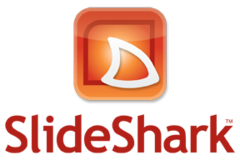
PowerPoint auf dem iPad Variante 3
Der im ersten Abschnitt beschriebene Umstand, eine PowerPoint Präsentation nicht ohne weiteres auf dem iPad zeigen zu können, ruft zwangsläufig App-Entwickler auf den Plan, die sich diesem Problem annehmen. Zumeist wird für diese Apps, die ausschließlich über den App Store zu beziehen sind, eine Gebühr erhoben.
Wir haben Apps verschiedener Anwender getestet, waren aber mit den Ergebnissen zumeist nicht zufrieden. Textboxen werden falsch oder unvollständig dargestellt, Bilder und Grafiken entsprechen teilweise in Form und Format nicht dem Ausgangsmaterial der PowerPoint Präsentation.
Nach einigem Suchen sind wir auf die App „SlideShark“ gestoßen. Diese App hat uns angenehm überrascht und eignet sich hervorragend, um Präsentation von PowerPoint auf dem iPad zu zeigen.
Um mit SlideShark arbeiten zu können, laden Sie sich zunächst die App auf Ihr iPad. Dann melden Sie sich auf der Internetseite www.slideshark.com an und legen einen Account an.
Auf diesen Account laden Sie dann Ihre PowerPoint Präsentationen und synchronisieren ihn dann mit Ihrem iPad. Das Ergebnis lässt nur wenige Wünsche offen. Alle Inhalte der Folie werden perfekt dargestellt, alle Animationen entsprechen der Vorlage. Einziger Kritikpunkt: Hyper-Links, die innerhalb der PowerPoint Datei gesetzt wurden, werden leider nicht übernommen. Dies soll in einer der nächsten Updates möglich sein.
SlideShark und die Kosten
Von SlideShark bekommen Sie die App umsonst. 100 MB für Ihren Account sind ebenfalls frei. Sollten Sie größere PowerPoint Bestände über SlideShark verwalten wollen, müssen Sie zusätzlichen Speicherplatz mieten. Die Preise für diesen Service halten sich aber – gemessen an der gebotenen Qualität - im moderaten Rahmen.
Kosten
100 MB = frei
500 MB = $ 49,00 pro Jahr
1 GB = $ 98,00 pro Jahr
5 GB = $ 149,00 pro Jahr